"La lansarea Skype nu există câmp de login și parolă"
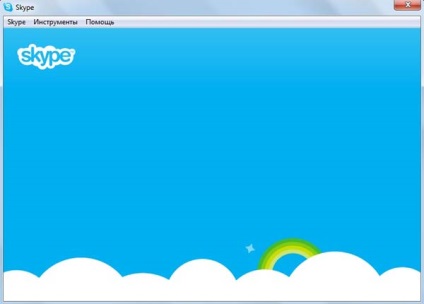
Aici asemenea gunoi apare întotdeauna neașteptat. Am lucrat, am muncit skype și apoi am bătut (!) Și o fereastră goală la pornire. Nici tu nu te autentifici pentru a introduce nici o parolă, și chiar dacă a fost rulat pe mașină fără a cere date, este încă o fereastră goală.
Deci nu trebuie să vă panicăți. Pentru cei care sunt îngrijorați de lista lor de contacte sau de mesaje pe Skype, îi pot liniști că nu se vor pierde (dacă nu încercați din greu).
Ce se poate face în această situație? Voi descrie câteva opțiuni posibile.
Asta a lucrat pentru mine personal:
- Ieșiți din Skype (faceți clic dreapta pe Skype în tavă> Deconectați). Asigurați-vă că procesul de skype.exe este complet finalizat în Managerul de activități Windows. Dacă este necesar, închideți procesul dacă acesta este încă activ
- Deschideți directorul C: \ Program Files \ sau C: \ Program Files (x86) \ (dacă aveți un sistem pe 64 de biți)
- Găsiți folderul Skype și în el folderul Telefon
- Faceți clic dreapta pe Skype.exe și selectați Trimitere la Desktop (creați o comandă rapidă Skype pe desktop)
- Acum, faceți clic dreapta pe scurtătura pe care tocmai ați creat-o, mergeți la Properties și selectați fila Shortcut
- Câmpul țintă va fi "C: \ Program Files \ Skype \ Phone \ Skype.exe" (sau (x86) dacă aveți 64 de biți Windows)
- Faceți clic pe mouse-ul în acest câmp. După citatele din partea dreaptă, puneți un spațiu și scrieți / legacylogin
- Acum, textul din câmpul Țintă va fi "C: \ Program Files \ Skype \ Phone \ Skype.exe" / legacylogin
- Faceți clic pe OK pentru a salva setările. Porniți Skype cu această comandă rapidă
În ceea ce privește corectarea globală a erorii, aici sunt posibilele opțiuni:
1 - Problema este rezolvată prin rularea unei versiuni anterioare de Skype, de la 5.3. și mai devreme (este logic din cele de mai sus);
2 - Ștergeți Skype, apoi START -> EXECUTE (introduceți comanda) regsvr32 jscript.dll și faceți clic pe OK. Va fi o fereastră în care apăsăm din nou OK. Apoi din nou, meniul START -> EXECUTE și introduceți următoarea comandă: regsvr32 vbscript.dll și faceți clic pe OK. După aceea, instalați skype.
3 - Re-înregistrarea bibliotecilor pentru Windows 7 64x:
a) Apăsați START.
b) Introduceți "linia de comandă" în câmpul de căutare.
c) În lista de rezultate, faceți clic dreapta pe Command Prompt și selectați Run as administrator.
d) tastați următoarea comandă, apoi apăsați ENTER.
cd \
cd ferestre \ SysWOW64
regsvr32 vbscript.dll
regsvr32 jscript.dll
regsvr32 jscript9.dll
4 - De exemplu, puteți actualiza IE la cea mai recentă versiune utilizând Windows Update sau eliminați IE și instalați-l pe unul nou. De asemenea, puteți încerca să resetați setările IE la setările implicite din fabrică (implicit). Sau, dimpotrivă, reveniți, de exemplu, de la versiunea 9 la 8.
5 - Este posibil să fie necesară combinarea acestor metode pentru a obține rezultatul.
În general, noroc în aducerea standardului la normal.
Uitați utile pe această temă:
Andrew, sub Linux'om acest lucru nu sa întâlnit încă), dar, oricum, mulțumesc pentru lucrurile interesante. În acest caz, voi ține minte! 😉
Trimiteți-le prietenilor: